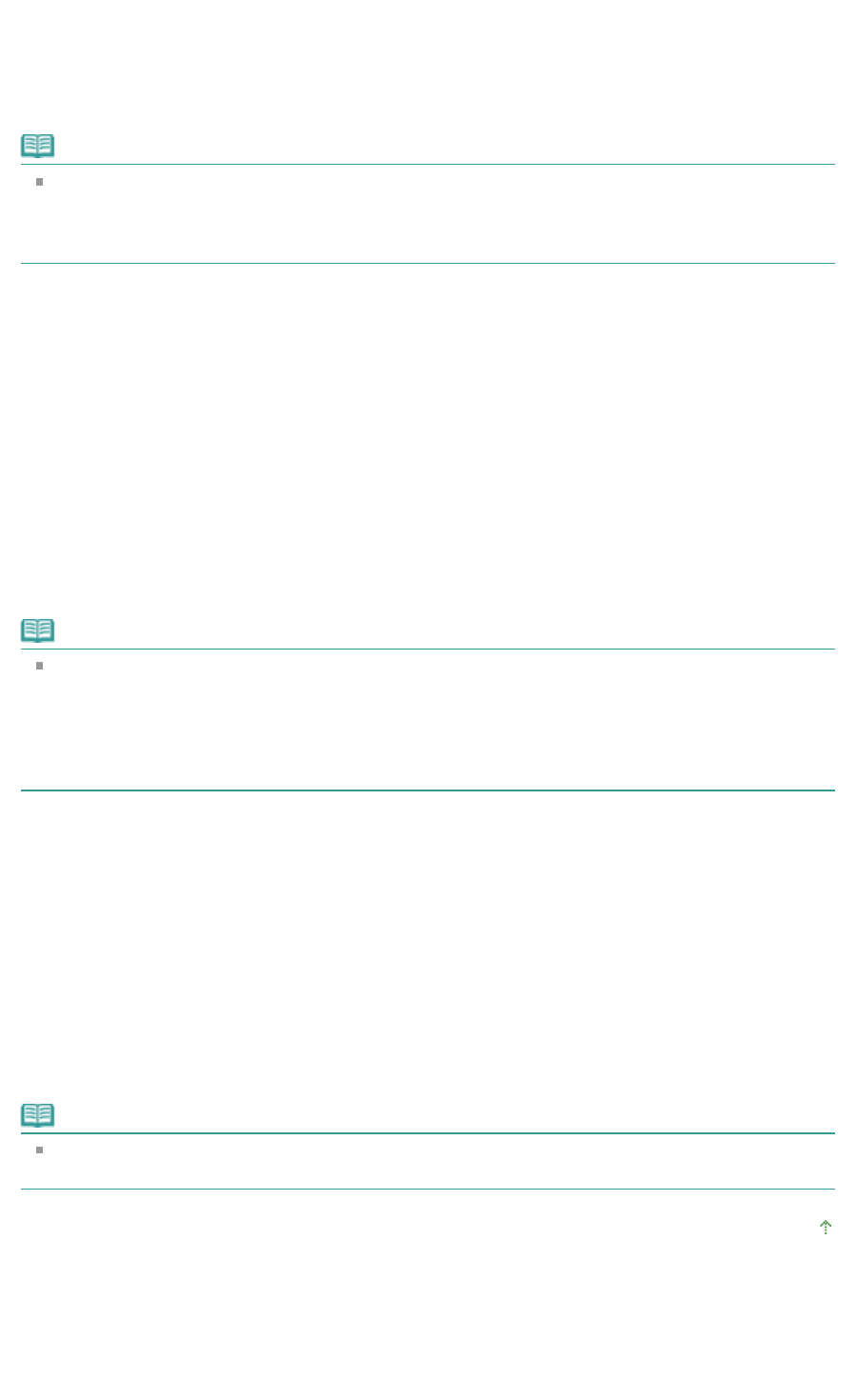-
wie kann ich erkennen ob mein Fax.den Adressaten erreicht hat ? Eingereicht am 17-2-2021 10:08
Antworten Frage melden -
Ich habe die Druckerpatrone gewechselt kein Funktion Eingereicht am 14-11-2019 18:03
Antworten Frage melden -
Bei meinem Fax erscheint "Speicher voll", wie kann ich diesen leeren??? Eingereicht am 9-2-2018 10:41
Antworten Frage melden -
Guten morgen,
Antworten Frage melden
wie kann ich ein Fax welches im Speicher empfangen wurde ausdrucken. Vielen Dank
Kay Eingereicht am 29-6-2017 07:55 -
ich suche ein benutzerhandbuch ,wer kann helfen
Antworten Frage melden
ankommende sendungen landen alle im speicher wie kann ich diese ausdrucke????
mfg Eingereicht am 3-2-2017 12:59 -
habe neue Tinte gekauft wie kan ich diese wechseln
Antworten Frage melden
Eingereicht am 7-1-2017 17:49 -
farbpatrone wechseln wie funktioniert das faxgerät Eingereicht am 31-3-2015 12:52
Antworten Frage melden-
Ich habe die Farbpatrone gewechselt. Das Faxgerät sagt : siehe Anleitung. Leider ist mir die
Finden Sie diese Antwort hilfreich? (17) Antwort melden
Anleitung abhanden gekommen. Was muss ich tun, dass das Faxgerät wieder komplett arbei-
tet. Beantwortet 6-1-2016 10:14
-